Cache wissen in Arc Browser: Truc 2025 🧹
Net als elke andere webbrowser cachet ARC Browser voor pc ook webpagina's om ze sneller te laden 🚀. Maar wat als je ARC nog niet kent en de browser vreemd gedrag vertoont? 🤔
Als je geconfronteerd wordt met een probleem vergelijkbaar is en u uw cache, cookies en/of geschiedenis wilt wissen, is het belangrijk om te weten hoe u dit op de juiste manier kunt doen. Hoewel de browser BOOG Het is ontworpen met eenvoud in gedachten, maar je hebt nog steeds tijd nodig om aan de functionaliteit te wennen. 🕒
Om het je wat makkelijker te maken, heb ik deze gids samengesteld die je hierbij zal helpen. laat zien hoe je de cache wist vanuit de browser in ARC 🧹✨.
Browsercache wissen op Arc – Windows
Als u de Windows-versie van Arc Browser 🖥️ gebruikt, volg dan deze stappen om de opgeslagen cache te wissen en uw ervaring te verbeteren. browse-ervaring. ✨🔄
1. Start de Arc Navigator op uw pc met Windows.
2. Klik vervolgens op de Boogpictogram linksboven in het scherm.
3. Selecteer in het menu Boog Instellingen.
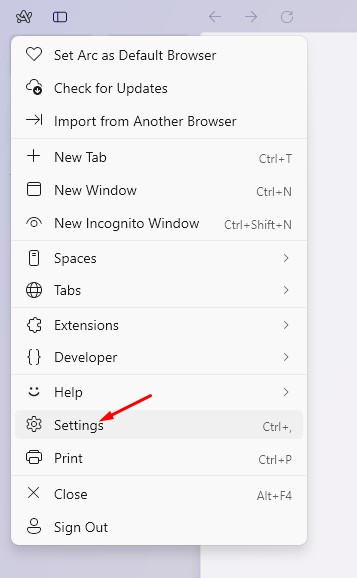
4. Selecteer uw Standaardprofiel.
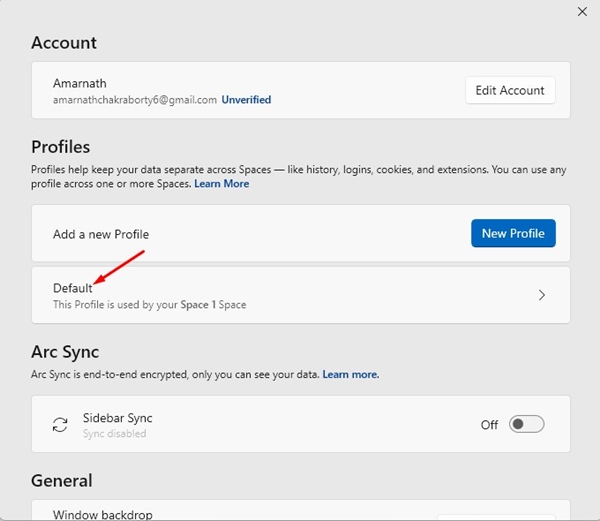
5. Scroll naar de onderkant van het scherm en klik Browsegegevens wissen.
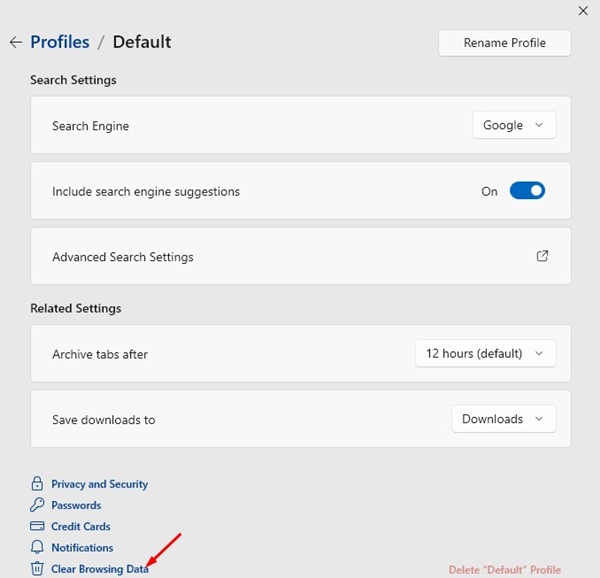
6. Klik onder Instellingen op Browsegegevens verwijderen.
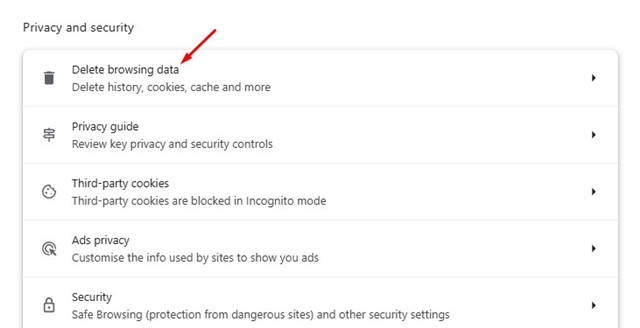
7. Wanneer u wordt gevraagd om browsegegevens te wissen, selecteert u Koekjes En Gecachte afbeeldingen en bestanden. Zodra u dit hebt gedaan, klikt u op Gegevens verwijderen.

Alternatieve manier om de browsercache in Arc te wissen
In Arc Browser voor Windows heb je ook een alternatieve manier om alle opgeslagen caches te wissen. 🧹 Volg deze stappen:
- Arc Browser starten. 🚀
- Straal klik op de knop Nieuw tabblad in de linker zijbalk. 🆕
- Plak het volgende pad in het zoekvak en druk op Enter: arc://settings/clearBrowserData 🔍
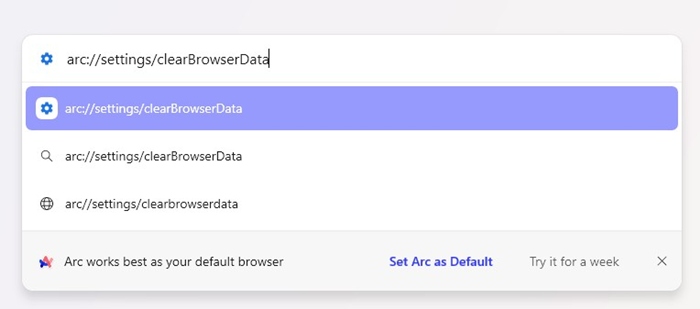
4. Selecteer Browsegeschiedenis, Cookies en andere sitegegevens en Gecachte afbeeldingen en bestanden. Klik vervolgens op Gegevens verwijderen.

Hoe de browsercache op Arc te wissen – macOS
De stappen naar Wis de cache van uw browser in Arc voor MacOS zijn iets anders. 🖥️ Dit moet je doen als je de browser op macOS gebruikt:
- Begin de webbrowser. 🟢 Ga vervolgens naar de menubalk van je Mac en klik op Boog > Instellingen.
- Selecteer Profielen en kies een profiel voor browsegegevens verwijderen.
- Klik op Browsegegevens wissen.
- Selecteer in de Chromium-instellingen van Arc Browsegegevens verwijderen.
- Kies het tijdsbestek en het type gegevens dat u wilt verwijderen. 🗑️
- Zodra dit is gebeurd, klikt u op Gegevens verwijderen. ✅
Hoe wist u de cache en cookies van een site?
Net als Chrome kunt u met de Arc-browser de cache en cookies voor specifieke sites wissen. 🧹🍪 Zo doet u dat!
1. Start Arc Browser en klik Sitecontrolepictogram in de zijbalk. Of ga naar het tabblad.
2. Klik vervolgens op de drie punten zoals weergegeven in de schermafbeelding Volgende. Als deze optie niet beschikbaar is, klik dan op de drie puntjes in de adresbalk.
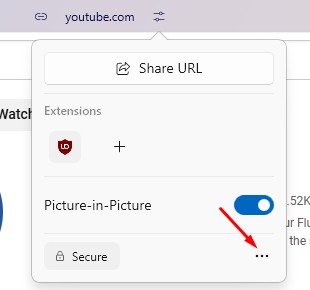
3. Selecteer in het menu dat verschijnt Cache wissen.
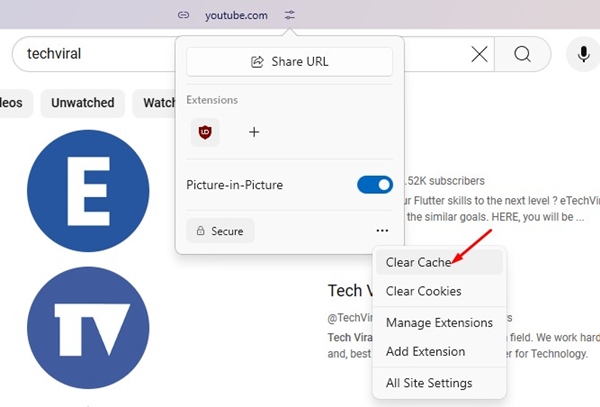
Deze handleiding laat zien hoe je de cache van je browser in Arc 🚀 leegmaakt. Heb je meer hulp nodig met dit onderwerp? Laat het ons dan weten in de reacties 💬. En als je deze handleiding nuttig vond, vergeet hem dan niet te delen met je vrienden! 🔄



















